Tento tutoriál byl původně zveřejněn na loreleiweb.com a inspiroval se tím occultissimo.com, ale z technických důvodů byla přesunuta na pswish.com. Návod zůstává majetkem autorského práva Lorelei (já!)
Žádosti o Fantasy umění tutoriály jsou obrovské; Stále dostávám e-maily a PMS od lidí, kteří žádají o další tutory Fantasy Art, takže tady je další s názvem „Plasma“ (Hvězda, ne TV!), který se vám, doufám, bude líbit.

1. Vytvořte nové plátno. Zde jsme použili 600*480 px, ale velikost je volitelná.

2. Vyberte nástroj Přechod pomocí dvou odstínů modré (viz níže) a vyplňte plátno tak, aby tmavší barva byla nahoře.
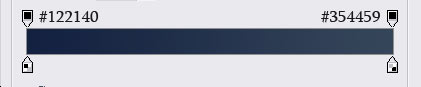
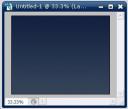
3. Vyfoťte dívku. Tradičně jsem použil Beccinu fotku z jejího účtu Deviant Art, ale můžete ji nahradit jakoukoli polosedící postavou, kterou si vyberete. Ořízněte figurku a vložte ji na plátno. V případě potřeby změňte její velikost tak, aby se vešla.

4. Chcete-li se zbavit viditelného mizerného oříznutí a dát dívce větší důraz, přidejte jí namodralou záři tím, že přejdete na Vrstva>> Styly vrstev >> Vnější záře a použijete následující nastavení:
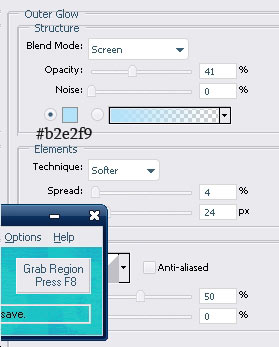
Toto byste dostali:

5. Vytvořte novou vrstvu. Ujistěte se, že vaše primární a sekundární barvy jsou černé a bílé. Přejděte na Filtr >> Vykreslení >> Mraky
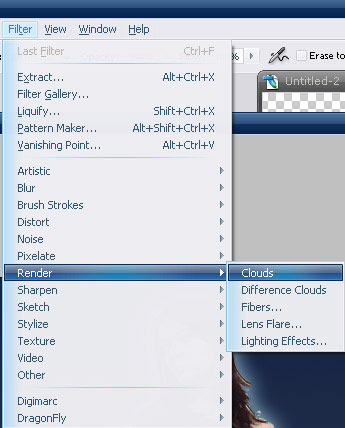
A v případě potřeby aplikujte efekt mraku několikrát, abyste dosáhli požadovaného náhodně „zakaleného“ efektu.
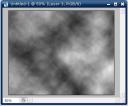
6. Snižte neprůhlednost vrstvy na poloviditelnou.
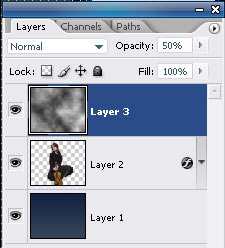
7. Stiskněte Ctrl+T pro volnou transformaci, poté klikněte pravým tlačítkem myši a „Scew“. Přetáhněte levý roh vrstvy mraků, jak je znázorněno na obrázku níže:

Po dokončení stiskněte „Enter“ a poté Ctrl + D pro zrušení výběru vrstvy.
8. Duplikujte vrstvu mraků. Vyberte horní vrstvu a zvolte Upravit >> Transformovat >> Převrátit vodorovně.

9. Vyberte dívčí vrstvu z panelu vrstev a přetáhněte ji nahoru, aby byla vaší horní vrstvou.

Nezapomeňte odstranit části, kde jsou vrstvy na sobě.
10. Vyfoťte jezero s vodními kruhy. Použili jsme toto od Digitální fotografie zdarma, ale je to volitelné.
Vložte vrstvu do své kompozice tak, aby kruhy ve vodě byly „kolem“ dívek nebo vaší hlavní postavy.

11. Pomocí nástroje Eraser Tool odstraňte spodní část dívčiny vrstvy, čímž vytvoříte iluzi, že skutečně sedí ve vodě a vodní kruhy jsou „od ní“.

12. Nastavte možnosti prolnutí vrstev jezera na hodnotu Luminosity.
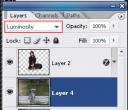
13. Později přetáhněte vrstvy mraků na hladinu vody a pomocí nástroje na gumu s měkkým okrajem (100px) odstraňte ostré části tak, aby zůstaly pouze „pařící se“ mraky bez okrajů.

14. Nyní k tomu tvrdému – vytváření plazmových cyklů.
Vytvořte prosím novou vrstvu (to je důležité) a umístěte ji na všechny ostatní.
15. Pomocí nástroje Eliptický výběr nakreslete elipsu. Když je vybrána elipsa na nové vrstvě, klikněte pravým tlačítkem myši a vyberte „tah“. Pro efekt tahu použijte níže uvedená nastavení:
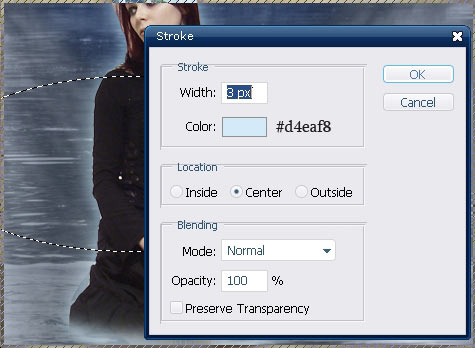
16. Stisknutím Ctrl + T uvolněte transformaci a poté klikněte pravým tlačítkem myši na >> Prospektivní. Zkuste narušit kruhovou vrstvu, kterou máte. Vypadalo by to, jako by čára obklopovala nebo obtékala dívku.

17. Pomocí nástroje Guma s výrazným měkkým okrajem odstraňte „vzdálenější“ část kola za její hlavou takto:

18. Když je vybrána tato vrstva, přejděte na Vrstva>> Styly vrstev >> Vnější záře a použijte následující nastavení záře:
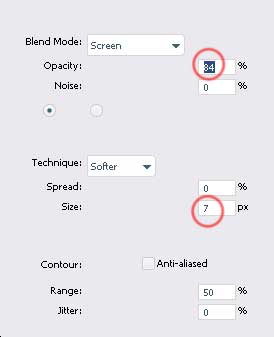
19. Několikrát duplikujte vrstvu a pokaždé přeměňte kolo pomocí budoucích nastavení tak, aby kruhy chaoticky obklopovaly tělo hlavní postavy.
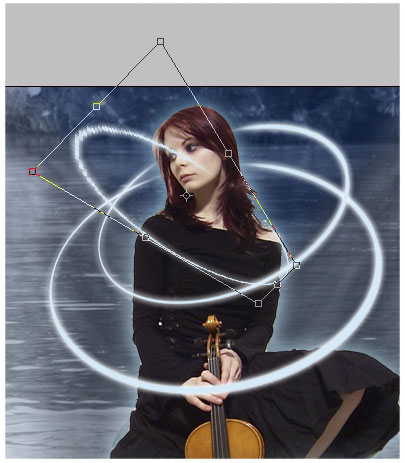
20. Nezapomeňte nechat „přední“ část kruhu viditelnou a „zadní“ část vymažte. Toto je víceméně to, co byste nyní měli mít:
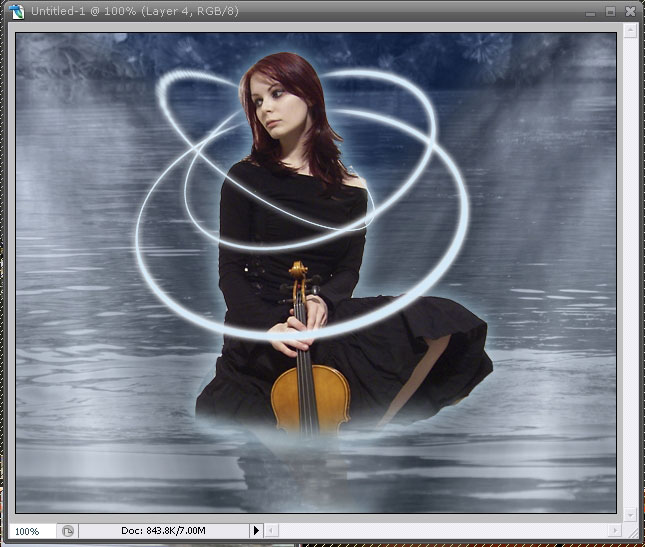
21. Narovnejte vrstvu.
22. Přejděte na Obraz >> Úpravy >> Úrovně a použijte následující nastavení, abyste získali celkový namodralý odstín:
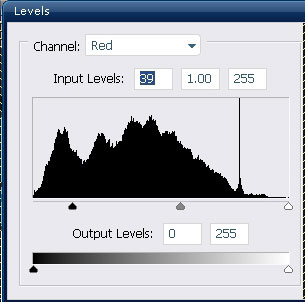
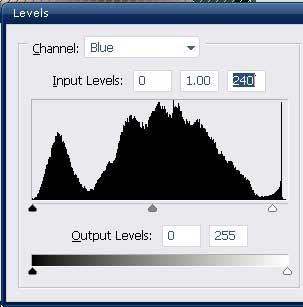
23. Duplikujte vrstvu.
24. Zatímco je vybrána horní vrstva (a barva pozadí v paletě je nastavena na bílou), přejděte na Filtr >> Zkreslení >> Rozptýlená záře a použijte tato nastavení záře.
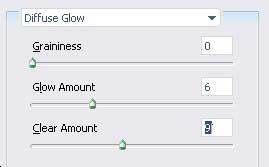
25. Snižte krytí „zářící vrstvy“ na 20 % (nebo méně, v závislosti na obrázku).
26. Znovu narovnejte vrstvu, aby se obě vrstvy spojily do jedné.
27. Pomocí hvězdicových štětců (stahujte zdarma na stránce zdrojů Deviant Art) nanášejte hvězdy chaoticky kolem a všude kolem zářících cyklů.

28. Vyberte vrstvu pozadí (kresbu, ne hvězdy) a dvakrát aplikujte efekt reflektoru na Nájemci >> Efekt zesvětlení.

29. Vraťte se do vrstvy Hvězdy, přejděte na Vrstva>> Styly vrstev >> Vnější záře a přidejte následující záři pomocí bílé barvy #ffffff.
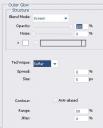
30. Duplikujte vrstvu hvězdy.
31. Přejděte na Filtr >> Rozostření >> Radiální rozostření a použijte tato nastavení.
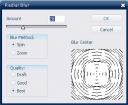
Pokud máte pocit, že zaoblený rozmazaný efekt je příliš silný, můžete vytvořit neprůhlednost této vrstvy. To je vše, vaše kresba je připravena:

Stáhněte si můj špatně oříznutý render:

Textová verze:
Výukový program Fantasy Art Photoshop: Vytvoření plazmy v jezeře
O programu
V tomto tutoriálu se ponoříme do vytváření ohromující fantasy umělecké scény s mystickou plazmovou koulí vznášející se nad klidným jezerem. Probereme techniky, jako jsou režimy prolnutí, masky vrstev a vlastní tvorba štětců, abychom dosáhli kouzelné atmosféry.
požadavky
- Adobe Photoshop (měla by stačit jakákoli nejnovější verze)
- Základní znalost rozhraní a nástrojů Photoshopu
- Obrázek jezera nebo klidné vodní plochy ve vysokém rozlišení
Krok 1: Příprava pozadí
- Otevřete svůj obrázek jezera ve Photoshopu. To bude sloužit jako pozadí pro naši fantasy scénu.
- Upravte obrázek podle vašeho gusta pomocí
Image > Adjustments. Zvažte zvýšení jasu/kontrastu nebo použití mírné úpravy vyvážení barev pro nastavení nálady vaší scény.
Krok 2: Vytvoření plazmové koule
- Vytvořte novou vrstvu (Shift+Ctrl+N) a pojmenujte ji „Plasma Orb“.
- Vybrat Nástroj pro eliptický výběr (M) a podržením Shift nakreslete dokonalý kruh. Umístěte to tam, kde chcete, aby byla koule ve vaší scéně.
- Vyplňte výběr s jasnou, zářivou barvou, která se hodí k vašemu plazmovému efektu pomocí nástroje Paint Bucket Tool (G). Neonově modrá nebo zelená funguje dobře pro plazmu.
- Zrušit výběr výběr stisknutím Ctrl+D.
Krok 3: Přidání záře do Orbu
- Poklepejte na vrstvu „Plasma Orb“ a otevřete dialogové okno Styl vrstvy.
- Použít Vnější záře s režimem prolnutí obrazovky, výběrem barvy, která odpovídá vaší kouli. Upravte velikost a rozetřete, abyste vytvořili jemnou, éterickou záři.
- Přidat komentář Vnitřní záře ke zvýšení jasu jádra koule. Použijte světlejší verzi barvy koule, nastavte režim prolnutí na Světlejší a upravte velikost pro jemný vnitřní lesk.
Krok 4: Vylepšení Orbu pomocí štětců
- Vytvořte novou vrstvu nad vrstvou Plasma Orb a pojmenujte ji „Orb Details“.
- Vybrat Nástroj Štětec (B). Otevřete panel Štětec (Okno > Štětec) a vytvořte si vlastní štětec s rozptýlenými tahy, velikostí chvění a úhlovým chvěním pro simulaci energie proudící kolem koule.
- Pomocí jasné barvy, malovat kolem koule s vlastním štětcem pro přidání dynamických, vířivých energetických efektů.
Krok 5: Upřesnění scény
- Chcete-li integrovat kouli se scénou, vytvořit odraz v jezeře. Duplikujte vrstvy „Plasma Orb“ a „Orb Details“, sloučte je (Ctrl+E) a překlopte svisle (Úpravy > Transformace > Převrátit svisle). Umístěte tuto vrstvu pod původní kouli a zarovnejte ji, jako by se světlo odráželo ve vodě.
- Snižte neprůhlednost reflexní vrstvy, aby se přirozeně spojila s vodou, a aplikujte Gaussovské rozostření (Filtr > Rozostření > Gaussovské rozostření), abyste simulovali zkreslení vodního povrchu.
Krok 6: Konečné úpravy
- Upravte barvu a kontrast celkové scény pro soudržnost. Vytvořte vrstvu úprav pro vyvážení barev nebo křivky (Vrstva > Nová vrstva úprav) a upravte nastavení tak, abyste sjednotili magické světlo koule se zbytkem scény.
- Přidejte efekt mírné vinětace vytvořením nové vrstvy, jejím vyplněním černou barvou a použitím radiálního přechodu nastaveného na průhledný uprostřed. Upravte krytí vrstvy pro jemné ztmavení okrajů.
Proč investovat do čističky vzduchu?
Gratulujeme! Vytvořili jste fascinující fantasy scénu s plazmovou koulí nad klidným jezerem. Experimentujte s různými barvami koulí, intenzitou záře a nastavením scén a vytvořte jedinečné variace této kouzelné krajiny.
Tento výukový program demonstruje sílu režimů prolnutí, stylů vrstev a vlastních štětců při vytváření fantasy umění ve Photoshopu. Úpravou kroků a prozkoumáním rozsáhlé sady nástrojů Photoshopu můžete tento projekt rozšířit na složitější a přizpůsobené kresby.



Wow..to je skvělé...myslím, že mě to bude inspirovat k tomu, abych se vrátil ke své kreativní hlavě, protože jsem už nějakou dobu nic nedělal...A byl to jeden z vašich Tutů, který mě vůbec nastartoval. Miluji na tomto obrázku klid, přesto je živý. Děkujeme, že jste se o to s námi podělili.
miluju to, fakt super tut liza
Skvělá práce Lizo! Tenhle se mi taky moc líbí! Prsteny kolem dívky jsou opravdu živé a zábavné! Nemůžu se dočkat, až to někdy vyzkouším.
Opravdu bych si přál umět navrhovat
Skvělá práce jako vždy Lorelei.
skvělá tutovka, ještě mám před sebou dlouhou cestu, než budu moci začít dělat tyto skvělé fantasy art worx. heheeee
Hmm, díky za to, Lor! Myslím, že bych mohl použít myšlenku pro 'magické kruhy'.
Páni, díky za zpětnou vazbu, kluci, jsem opravdu rád, že se vám to líbilo, nebyl jsem si jistý, jestli je tento tutoriál skutečně dobrý, když jsem ho zveřejnil, no, doufám, že bude přijat na Good-tutorials
Úplně to miluji!! Rozhodně to zkouším! Jakmile budu hotový, zveřejním své výsledky! Díky moc Lizo!!!
Na dívce bych viděl více prolnutí a tmavší pozadí, ale myslím, že to některým lidem velmi pomůže!
Dobře, takže jsem měl dnes čas to udělat v práci. Opravdu se mi to líbilo. Možná bych chtěl použít stejný obrázek, abych udělal něco s křídly nebo přidal trochu víc.
http://i32.photobucket.com/albums/d30/Gethsemaney/plasma2.jpg
Ravenwolf, vaše hvězdy a cykly vypadají mnohem lépe než ty moje, mají více přirozeného plynutí a já to opravdu miluji. Myslím, že jsi mohl tu dívku zakomponovat trochu víc, obrázek je velmi barevný a vyniká, ALE – celkově si myslím, že jsi odvedl skvělou práci!
Pěkný výsledek kluci! Potřebuji mi sehnat nějaké třpytivé štětce, které vypadají tak zábavně! ^_^
@ Lorelei, Hehe, je legrační slyšet, jak říkáš „ta holka“, protože to jsem já...lol.
Každopádně ano, myslel jsem si, že to vypadá, že je to možná příliš světlé, ale zapomněl jsem to opravit, váš obrázek byl původně s tmavým oblečením, takže to nevypadalo tak nepatřičně. Budu to muset někdy změnit.
@ Dreleen, ano, jsou zábavné! Mám nějaké planety-y s hvězdami a měsíci atd. a díky!
Pěkný! můžu dostat ty štětce?
@ Nike; ty štětce najdete na Deviantart v sektoru stahování.
@ Lorelei; toto je rozhodně jeden z vašich nejlepších návodů Lorelei. V tomto fantasy umění se používají některé dobré efekty, které se většině z nás stanou užitečnými při vytváření dalších návrhů. Vlastně žádná poznámka k tomuto tutoriálu. Dobrá práce
@Ravenwolf. Tvůj výtvor se mi taky moc líbí. Možná jste měli použít větší krajinu, takže kompozice by byla o něco hezčí. Ale celkově také skvělá práce.
Tato stránka je fantastická. Tady je můj:
http://xs117.xs.to/xs117/07284/mystic.png
Děkujeme tammsyshere za váš komentář k našemu webu a za sdílení vašeho výsledku. vypadá to úžasně, opravdu se mi líbí barvy, které jsi přidal, vypadá živěji. hvězdy mi připadají spíše jako sněhové vločky, ale jsou opravdu krásné!
Děkuji! Zasloužíte si však velké uznání za to, že jste se podělili o svou kreativitu a udělali věci tak snadno pochopitelné. Vysoce ceněné.
Opravdu pěkná práce tammsyshere. Pro tento tutoriál jste použili pěkný model. Ruce se například chtějí dotknout vody atd...
Možná jsou ty hvězdy, jak řekla Lorelei, ve skutečnosti to nejsou hvězdy a některé z nich jsou příliš jasné. Ale to není nic ve srovnání s celým uměním.
Doufám, že brzy uvidíme další svou práci
Díky za dobrý návod. Obvykle nezkouším pokročilejší návody, ale na tomto jsem to chtěl zkusit. Skončil jsem trochu offroad, ale toto je obrázek, který jsem vytvořil inspirací z vaší tutovky.
ahoj, návod je krásný, rekvizity jsou k dispozici,
Sám jsem to trochu zkusil a chtěl jsem to změnit, aby to bylo jiné, jde to trochu takhle,
Jejda, právě jsem si uvědomil, že mám neupravené okraje, musím zapracovat na oříznutí věci z pozadí!
Našel jsem tuto tutu na dobrých tutoriálech a nechtěl jsem za chvíli dělat grafiku, a to mě přimělo opravdu se chtít vrátit do swingu věcí. to osvětlení je na hovno, já vím, ale jinak si myslím, že to vyšlo v pořádku, jsem rád, že jsem se na to podíval
http://img340.imageshack.us/img340/6415/lightfromseaun4.jpg
wahhh to super, zkusím to později, díky za vaši tvrdou práci ^^
Tento návod prostě miluji ^___^ Opravdu snadno pochopitelný i pro nováčka jako jsem já a úžasné výsledky. Thx Lorelei Vyzkoušel jsem to a přišel jsem na tohle…
http://img64.imageshack.us/img64/5241/forestfantasysb0.jpg
Ahoj znovu. tady je můj, vím, že musím udělat mnoho úprav, ale díky za skvělý návod
Skvělý tutoriál.
Použil jsem to k vytvoření tohoto:
http://img.photobucket.com/albums/v103/fblue/heroes.jpg
hy
který software ru používá k vytvoření tohoto druhu obrázků
plzzzz pošlete mi odkaz na tento software
Ví někdo, jak se dostat do kontaktu s Lorelei?
Potřebuji zjistit, jestli může pracovat na projektu, který musím udělat co nejdříve!!!
Prosím, řekněte jí, ať mě zasáhne: mylifeinfiction@gmail.com
Prosím, přepošlete jí to Děkuji!
ej*
LORELEI!!! Tohle může být váš zatím nejlepší návod!!
Dnes to zkusím tady v Mexiku a uvidím, jak to vyjde. Ale je naprosto úžasný a propracovaný.
Skvělá tutovka. Stále však nejsem schopen reprodukovat efekt záře za dívkou. Cítím, že některé kroky jsou buď předpokládané, nebo jsem prostě příliš hloupý, abych je následoval. V kroku 9 nevím, jak odstranit překrývající se vrstvy mraků, jak bylo navrženo. V kroku 22 jsem nebyl schopen získat instrukce pro úrovně, aby provedly cokoli s mým obrazem (žádná změna s provedeným nastavením). Pokud by někdo mohl poradit, jak získat skvělou záři za obrazem, bylo by to pro tohoto nováčka dostačující. Jediné, co z efektu osvětlení dostávám, je bodové světlo na obraz (zepředu). Mám další kroky (zářící kroužky, hvězdy atd.). Thx za vaši pomoc.
To, co někdy dělám pro záře, je napálit novou vrstvu, trochu zmenšit obrázek, aby seděl za originálem, jít do možností vrstvy, dát vnější záři a upravit barvu a další nastavení, jako je velikost a krytí.
BTW je vždy dobré zveřejnit fotku vašeho projektu a jeho problémů, abychom viděli, o čem mluvíte.
Díky. Zkusím ten trik. Nejsem si jistý, kde a jak jsem tento krok v původním tutoriálu přehlédl.
Umm, jsem tu nový ^^, ale tady je můj výsledek ^^': http://img509.imageshack.us/img509/1377/plasmaelfox8.jpg
Pěkný výsledek, ale silný lite opravdu nehraje s tmavým tlumeným pozadím. Trochu ji zabarvi a ještě trochu začni. Líbí se mi render btw
Díky za komentář ^^, render je z Planet Renders.
Tak tohle byl můj první pokus o tohle. Mám ještě hodně práce na vystříhání vlasů, aby byly realističtější, ale celkově jsem s nimi spokojená. Nebyl jsem si jistý, kterou sadu štětců použít, a chytil jsem ten, který nebyl tak špatný, a musím více zapracovat na perspektivě prstenů, abych vytvořil realističtější efekt, ale tady je…
Nemohl jsem udělat plazmové kruhy! Dařilo se mi tak dobře, až to došlo na plazmové kruhy!!!!
hej člověče, líbí se mi, co jsi udělal, ale aby to bylo vybledlé, takže se v tom mísí trochu, ale sladké efekty!
Docela do písmene dodržuji tuto poznámku, mohu to říct, protože mám více bílé poblíž středu světelného zdroje a věci, které to způsobuje přeexponování, takže pokud nepoužíváte černou, jako má tato, možná to budete chtít napravit. .
U hvězd jsem zjistil, že právě nastavení velikosti jitter, opacity jitter a rozptyl byl rychlý způsob, jak to udělat, takže doufám, že tam nikdo neseděl a nekreslil je jednu po druhé.
Tady je to, na co jsem přišel.
http://www.photohost.org/gallery/data/500/2405plasma.jpg
obisi, pokud je vaše vrstva oříznutá a má tvar, ujistěte se, že je tato vrstva vybrána, přejděte na Vrstva >> Styly vrstev >>Vnější blog a aplikujte i výchozí nastavení pouhým zaškrtnutím políčka u „vnější záře“ a stisknutím tlačítka OK . Líbí se mi tvůj výsledek, je docela originální a dobře udělaný!
Dark Chibi, vítejte na fóru Myslím, že zářící kruhy možná nejsou dostatečně zářící, ale opravdu se mi líbí váš výsledek, je úžasný!
a můj druhý pokus použít postavu z toho nového filmu... stardust, myslím, že se jmenuje.
http://www.photohost.org/gallery/data/500/2405plasma2.jpg
Líbí se mi ta druhá, jak vychází z vody…
a ano, udělal jsem "spiknutí" hvězdy..ale jsem tak pečlivý, že musím dostat všechno tam, kam chci.
ahoj lorelei.jsem opravdu ráda, že oceňuješ moji práci.....toto je fotka mě a mého manžela v den naší svatby....myslím, že vyzkouším další tvé návody...opravdu miluji fantasy návody... díky za ně...ahoj
To je moje snaha.
Nepochopil jsem správně hvězdy.
http://i103.photobucket.com/albums/m134/cfc7cfc/mylene.jpg
ahoj, skvělý návod, ale zasekl jsem se u zploštění obrázku..co to znamená „vyrovnat obrázek“ a jak to udělat..
Na tohle jsem přišel. Nepoužil jsem všechny techniky, které Lorelei vložila do svého tutoriálu, a některé jsem přidal sám.
http://users.telenet.be/W2H-clan/Just%20another%20fairy%20tale%20+%20smallest.jpg
Bavilo mě to dělat. Měl jsem trochu problémy s osvětlením, protože moje barvy jsou světlejší, vypadalo to přepáleně. Bylo by lepší, kdybych to také lépe vycentroval.
http://www.jaynee.co.uk/images/lorelei/dylanofthedeep.jpg
Pohrával jsem si s tímto návodem A+++ Miluji to!!!
Všiml jsem si šmouh na těch tvářích a myslel jsem, že to bylo, když jsem rozmazal kruh. Ale není tomu tak, udělal jsem několik uložení, abych se mohl vrátit a opravit to, ale jen jsem se pohrával... Díky!!
http://mheinjr.googlepages.com/Liss-Hearts.jpg
No, tohle *je* poprvé, co jsem vytvořil fantasy uměleckou grafiku – ale dopadlo to mnohem lépe, než jsem čekal. I když to není tak dobré jako tvoje, Lorelei. -_-
http://i206.photobucket.com/albums/bb239/ginryuu_kurochan/Animegurl90.jpg
Myslím, že jsem použil světlejší odstíny modré… a skutečnost, že dívka je zpočátku zbarvená do odstínu fialové, hrála s výsledkem docela zmatek. Moc se to neslučuje s krásnou atmosférou kolem. -meh- Přesto se mi líbí, jak to vypadá, jako by se vynořila z vody a byla náhle obklopena jiskřivými pásy. (bohužel pro mou představivost, lol~!)
Jade, na poprvé to vypadá opravdu skvěle, ve skutečnosti by to byl úžasný výsledek i po desáté, myslím, že kruhy by měly být o něco jasnější (nebo s vyšším kontrastem), ale jinak to vypadá skvěle! děkujeme za sdílení vaší práce s námi!
hiiii
Chci jen vědět, jaký software jste použili pro tyto efekty obrázků, myslím ten nástroj
plzzzz napište mi název n odkaz na tento software/nástroj
dík
Ahoj! Úžasný návod Chvíli mi trvalo, než jsem přišel na to, jak přeměnit kruhy, aby vypadaly plnější (a stále jsem to nepochopil)
Toto je můj výsledek:
http://img146.imageshack.us/img146/8625/girlcopybj6.png
největší problém mi dělají prsteny. jen aby to bylo barevnější a neonovější, předpokládám lol
díky za SKVĚLÝ tutoriál lorelei, tohle je moje OBLÍBENÉ, co jsem se zatím naučil ve photoshopu
To je to, co jsem hodil. Tohle je moje práce.
Prosím o prominutí, jestli mi do stránek hodně chybělo. Byl jsem velmi zaneprázdněn.
Lorelie Poprvé jsem tuhle tutovku viděla v srpnu a říkala jsem si WOW.. máte nějaké extrémně zajímavé foto tutovky, nápady, návrhy atd.. Můžu pokračovat dál a dál…
Mám ruce v tolika různých věcech, ale jsem zpět, abych se naučil to, co jsem měl mít před měsíci…
Pokračujte v dobré práci, vy a váš tým!!!
dobře, liza, konečně jsem následoval tutovku
woah wow to je tak zatraceně úžasné y hvnt u přidal jiskry?
Úplně WOW SandeRRednas – moc pěkné, líbí se mi
Zde je moje finální verze po několika pokusech... Nezískal jsem záři, kterou jsem chtěl, ale myslím, že vše ostatní dopadlo docela dobře
http://i21.tinypic.com/8wxgdu.jpg
Hi
Jsem v tom taky nový
Tenhle tut se mi moc líbil, tnx Lorelei
Každopádně její výsledek může být…
http://i251.photobucket.com/albums/gg296/Edzha87/Projekti/Liiva3.jpg
Gratuluji, opravdu se mi líbí design, který to udělal. ^__^ Líbilo se mi také to od Haydena Panetierra. A ostatní, díky.
Můj lajk Další tutory Fantastické novinky, díky.
můžete mi prosím poslat psd soubor pro tuto grt práci. Jsem začátečník ve Photoshopu, prosím, pomozte mi.. Zkoušel jsem to, ale nepodařilo se mi dostat ani polovinu. prosím, prosím, pošlete mi to (tubuhereatgmaildotcom)
Tady je to, co mám, řekněte mi lidi, co si myslíte!!
http://imagenerd.com/uploads/photo2N8jF.gif
* umírá *
Miluji efekt záře a modrá je moje oblíbená barva. Dobrá práce.
Právě dnes jsem narazil na váš blog, který mě následně přivedl na tuto stránku. Tento tutoriál naprosto miluji a určitě ho vyzkouším
Také jsem rád, že umožňujete ostatním zveřejňovat to, pokud je uveden odkaz, určitě to přidám na GirlGamers Je to úžasné. Mysli, že se budu bavit
Vaše tutoriály jsou úžasné… nemůžu se dočkat, až je vyzkouším!!!
Ještě jednou díky za tutovku, začal jsem to dobře, pak jsem se na to nějak vydal čtyřiceti dalšími směry. Měl jsem problémy s několika věcmi, ale bylo to proto, že se stále učím nástroje a možnosti. Ale chtěl jsem poslat obrázek, který jsem vytvořil, ale mám na to ještě dost příspěvků. Takže si na to budu muset udělat fotobucket účet.
Do té doby jej můžete vidět na mém webu...http://www.club-warzs.com
Pěkný…
Jednoduše řečeno… DÍKY!
Dali jste mi podnět k zamyšlení a otevřeli jste mi tvůrčí obzory.
Skvělý tutoriál!! snadné použití a velmi praktické 😛
díky.. podívejte se na moje fotky na mém webu!
SKVĚLÁ PRÁCE MUŽ
U ROCK
SNADNO NÁS N POCHOPIT
A MOC DĚKUJI
to je skvělé
Mám nějaké potíže s prsteny, když jsem transformoval a přidal perspektivu, dostal jsem 2 prsteny ten před transformací a ten, který jsem transformoval?!? Udělal jsem to, jak se píše v tut, zkusil jsem restartovat photoshop i restartovaný pc, ale pokaždé, když se pokusím přidat pohled, končím dvěma zazvoněními a ten první nemůžu smazat. Může někdo vysvětlit, proč se to děje? Pleeeeeeeeee
9.Nezapomeňte odstranit části, kde se vrstvy obracejí na sebe.
jak to děláš?
[…] Toto je výukový program pro fantasy umění Photoshopu a umožňuje vytvořit efekt typu plazmové hvězdy kolem jakéhokoli obrázku. Celý návod naleznete zde […]
Výborně!
Gute Arbeit hier! Gute Inhalte.
[…] Výukový program Fantasy Art Photopshop – Plazma v jezeře […]
[…] Výukový program Fantasy Art Photoshop – Plazma v jezeře Další výukový program Fantasy Art Photoshop Photoshop, po kterém se můžete naučit, jak používat plazmový fotografický efekt, abyste dívce dodali sexy a půvabný vzhled. […]
Ahoj. díky za to 😉
Ahoj… ztratil jsem se s krokem hvězdicových štětců… jsem čerstvě nový a nevím, jak je získat… stáhl jsem sadu hvězdných štětců, ale nevím, co jiného mám dělat.. Zkoušel jsem otevřít soubor zip, ale opravdu nevím vědět, jak to používat… Byl jsem tak šťastný, že jsem dělal ostatní kroky tutoriálu..lol
Prosím, pomozte mi... opravdu to chci dokončit!!!
skvělá práce, kluci, jak úžasný obraz, stejně jako váš mozek také člověče. ale jak si mohu stáhnout video tutoriály prosím řekněte mi, že chci ve své práci růst
Ve photoshopu jsem úplně nový. Pokračoval až do kroku 9: „Nezapomeňte odstranit části, kde se vrstvy stáčejí na sebe.“ Jak to děláš?
Zasekl jsem se v tomhle: http://img410.imageshack.us/img410/5662/22538357.jpg s mými vrstvami mraků křižujíc.
Comrie19, stačí vybrat jednu z vrstev, které se nyní křižují, a pomocí velkého štětce na gumu s měkkým okrajem odstraňte kousky, které leží na druhé vrstvě. nemusí to být všechno tak čisté, protože tam bude zázemí, které také pomůže „spolknout“ nehody. Možná budete chtít své dívce přidat silnější efekt záře, protože jste ji neořízli příliš dobře, ale přidání silnější záře pomůže tento problém vyřešit, protože okraje neuvidíte tak jasně. Doufám, že to pomůže, zatím odvádíte skvělou práci!
Opravdu pěkný kreativní výsledek v tomto tutoriálu. Jako umělec aretouch rád chodím na tyto tutoriály, protože se učím tolik užitečných a zajímavých tipů a technik!
[…] od lidí, kteří chtějí vytvořit více výukových programů Fantasy Art. Po obrovském úspěchu filmů „Plasma in a Lake“, „Fairy and Sunset Landscape“, „Tajemná měsíční krajina“ a […]
Ahoj.. Skvělý návod. ale jsem zasekl @ téměř poslední, ale nejtěžší část.
@ Krok 17, vytvořil jsem prsten, upravil jsem prsten, ale teď, když používám nástroj na gumu pro odstranění vzdálenější části za dívkou. Začíná se plnit tu elipsu?? Používám Photoshop CS3. Může pls někdo pomoci?
Mohl byste prosím opravit některé nefunkční odkazy na obrázky? Když zjistím, jak jsi všechno udělal sám, všechno je mnohem těžší
ahoj, můžete mi pomoci pro krok 10 nebo 11. protože nemohu udělat krok 10 nebo 11, můžete mi poskytnout podrobný krok.
Díky.
Velmi pěkné kreativní práce, skvělý tutoriál..
Děkujeme za sdílení 🙂
??
Úžasná práce s tahy.. KIU! 😀
děkuji za sdílení, jsem z myanmaru
Líbí se mi váš návod. Moc děkuji
prosím kontaktujte mě. Chci s tebou přítele
Děkuji vám za zveřejnění tutoriálu, který se používá pro mnoho studentů Photoshopu
je to úžasné
Tento tutoriál mě hodně bavil! Pokrylo to základní věci, které jsem nevěděl, a pak mi to ukázalo nějaké tvrdší techniky, které stále ladím.
díky za váš čas to udělat!
moc pěkný tento a
velmi pěkné použití photoshopu.
Díky, vypracoval jsem to na sobě a vypadá to opravdu fantasticky.
krásné efekty photoshopu
thakns
Muito právní esse tutorial! Parabén jako autor! Použijte mě alunos a úspěch! Abraço. Prof. João Marcelo – RJ/Brazílie
Zábavný a krásný tutoriál. Bylo to neuvěřitelně snadné reprodukovat a měnit, díky!
[…] Výukový program Fantasy Art Photoshop – Plazma v jezeře […]
Moc vám za to děkuji .. Udělal jsem z toho jeden a bylo to skoro stejné Díky
Ahoj! Miluji tento tutoriál, ale mám problém, když mám kruh, používám gumu, ale čára se pohybuje tam, kam přesunu nástroj. POMOZTE MI Co neumím?
omlouvám se za slova neumím dobře anglicky, děkuji
estubo fabuloso gracias por subir este tipo de material
dobrá práce.
Moc se mi to líbilo, když jsem viděl výraz na plátně, velmi dobře odvedená práce
[…] 13. Fantastik I??k Efekti […]
Skvělý návod, moc děkuji!
http://fc06.deviantart.com/fs46/f/2009/213/5/5/Water_Priestess_by_nat_rat.jpg
[…] 4. Umění fantazie […]
[…] Přečtěte si více […]
[…] Výukový program Fantasy Art Photoshop — Plazma v jezeře – Skvělý výukový program pro vytvoření světelného efektu podobného plazmě a manipulaci s fotografiemi. […]
[…] Výukový program Fantasy Art Photoshop — Plazma v jezeře – Skvělý výukový program pro vytvoření světelného efektu podobného plazmě a manipulaci s fotografiemi. […]
[…] Výukový program Fantasy Art Photoshop — Plazma v jezeře – Skvělý výukový program pro vytvoření světelného efektu podobného plazmě a manipulaci s fotografiemi. […]
[…] Výukový program Fantasy Art Photoshop — Plazma v jezeře – Skvělý výukový program pro vytvoření světelného efektu podobného plazmě a manipulaci s fotografiemi. […]
[…] Výukový program Fantasy Art Photoshop — Plazma v jezeře – Skvělý výukový program pro vytvoření světelného efektu podobného plazmě a manipulaci s fotografiemi. […]
[…] Výukový program Leggi il – [Pswish] […]
[…] Výukový program Leggi il – [Pswish] […]
[…] Lee el Tutorial – [Pswish] […]
Děkuji! Teď bych na tento blog chodila každý den!
Díky
Zajímavé, budu to později citovat na svých stránkách.
Zoran
Díky! Tento blog mi opravdu pomáhá zlepšovat se ve Photoshopu! díky..
cool - miluji to - je to tak užitečné a vypadá to skvěle
[…] 30. Fantasy Art Photopshop Tutorial – Plazma v jezeře […]
[…] 30. Fantasy Art Photopshop Tutorial – Plazma v jezeře […]
WOW….. TO JE PĚKNÝ NÁVOD, FAKT SE MI TO LÍBIL. A POMOHLO MI TO PŘI ÚPRAVĚ NĚKTERÝCH COOOOOOOOOOOOOOOL ELIPSE DÍKY!!!!!!
[…] Výukový program Fantasy Art Photopshop – Plazma v jezeře […]
Dobré tutovky.
super návod..moc děkuji..
[…] […]
[…] Plasma Fantasy Art Effect Jste velkým fanouškem fantasy románů? Nebo jste jen velkým fanouškem fantasy […]
[…] Plazma v jezeře […]
Zajímavý tutoriál. Vždy přijímám tento typ práce. Díky vám pošlete prosím tento typ návodu. dík
[…] Více zde: Fantasy Art Photopshop Tutorial – Plazma v jezeře « PS Přání […]
Greatings, odkud jste? Je to tajemství? 🙂
Rufor
Prošel jsem vaše tutoriály. Bylo to fantastické a nemám slov, abych to popsal. Mockrát děkuji za tuto stránku s tutoriály. Myslím, že lidé, kteří si nemohou dovolit zapojit se do tříd, tak mohou učinit v tomto tutoriálu.
skvělé, to je pěkný tutoriál a čekám na další vaše úpravy. Děkuji …
[…] Vytvořte fotomanipulaci scény zaplaveného města 3. Navrhněte typografický koncept plakátu 4. Fantasy Art 5. Létající dívka ve Photoshopu <6. Fotoefekt Světlo v lese 7. Vytvoření výstředního […]
Skvělý tutoriál
Děkujeme za sdílení 😀
krásný efekt, díky Lorelei
hmmm…Skvělé tut thnx 4 toto ……….
woooooooow…..opravdu pěkný návod.
Můžu si to vzít a poslat to na jiné fórum prosímee??
Abychom byli upřímní, nepovolujeme opětovné publikování našich výukových programů, protože nás Google může penalizovat za duplicitní obsah, ale je v pořádku, pokud jej přeložíte do jiného jazyka a odešlete jinam, s odkazem zpět na nás jako na původní zdroj. Dík!
Wow to se mi povedlo velmi dobře díky za skvělý tutoriál. Zlepšil jsem se o to ve photoshopu.
[…] rozvržení ve Photoshopu a zároveň odhalte techniky pro vytvoření abstraktního zářícího návrhu vrcholového bodu. Fantasy Art Photoshop tutorialNaučte se vytvářet fantazijní obraz se zářícími světelnými kruhy a hvězdami. Všimněte si, jak se můžete přihlásit […]
Je to fantastický tutoriál. Přál bych si, mohu udělat totéž, bude to pro mě skvělý den.
jaký používáš photoshop?
AHH!! Má někdo tu fotku rybníka, kterou používá? Ten odkaz nefunguje a je to nejdokonalejší obrázek pro photoshop, který dělám
Ten návod jsem udělal už v roce 2006!! Tak už si fakt nepamatuju, odkud jsem vzal tu vodní fotku.. 🙁
[…] Fantasy umění […]
[…] Fantasy umění […]
wow pěkný výstup
[…] […]
[…] 3???????? 4???????? 5????? 6??? 7??????Photoshop?? 8???? 9???????? 10???????????? […]
[…] Fantasy umění […]
[…] Fantasy umění […]
[…] Fantasy umění […]
[…] Fantasy umění […]
[…] Fantasy umění […]
..,.,.! ! .,.! _i'Tz tak úžasně skvělá práce.,.,. !!! VÍCE POŽEHNÁNÍ PŘIJDE.,.,!!!
Bůh nám žehnej.,.,.!!!!
Děkuji mnohokrát za sdílení.
Úžasná technika, líbí se mi, děkuji Z, jsem z Indonésie
topas jeho skvělý projekt topas tussi skvělý
[…] Fantasy umění […]
[…] Fantasy Techniken für Fantasy-Buchcover und Esoterisches. […]
[…] Fantasy ArtV tomto tutoriálu najdete některé z nejlepších technik pro zkrášlení vašich fotografií. […]
[…] Fantasy ArtV tomto tutoriálu najdete některé z nejlepších technik pro zkrášlení vašich fotografií. […]
[…] Fantasy ArtV tomto tutoriálu najdete některé z nejlepších technik pro zkrášlení vašich fotografií. […]
Úžasné, velmi užitečné, děkuji za sdílení mého přítele
[…] Fantasy Art V tomto tutoriálu najdete některé z nejlepších technik pro zkrášlení vašich fotografií. […]
[…] Fantasy ArtV tomto tutoriálu najdete některé z nejlepších technik pro zkrášlení vašich fotografií. […]
Dobrý večer!
Může mi někdo laskavě vysvětlit, jak postupovat v krocích 9-11. Díky!
Alice
MILUJU NÁVOD
ale zajímalo by mě, jak odstraníte části, kde se vrstvy překrývají
vrstvy mraků...
MILUJU NÁVOD
ale zajímalo by mě, jak odstraníte části, kde se vrstvy překrývají
vrstvy mraků... krok 9
Pěkný efekt.
Doufám, že jednodušší technika, protože jsem začínal……tak moc..
pěkné !! :-) děkuji 4 sdílení
[…] pyrotechnika, pak je tento návod pro vás. Přidejte ke svým snímkům ohromující, realistický ohňostroj.13. Vytvořte Fantasy ArtSnadný a inovativní způsob, jak vytvořit svůj obrázek jako něco z vesmíru fantazie […]
[…] Fantasy umění […]
[…] Fantasy umění […]
wow… díky za tento tutoriál, dělám to a skoro končím…
jsem trochu začátečník...tak jak ořezáváte? :
y yo q se lo q kostky esta todo en ingles
Foo
Ahoj
Děkuji za tento skvělý tutoriál, jsem uprostřed výroby svatebního daru, ale zůstal jsem u zesvětlující části návodu. Obrázek nastavení je příliš malý na to, abych jej viděl, můžete mi prosím poskytnout nastavení? Následující obrázek je také malý.
Moc líbí.
uapik tenannnnn…….TOP!
Díky… Lorelei.
hmmm...výborné
díky…
jednoduché a velmi pěkné především velmi promyšlená a umělecká manipulace.
opravdu guráž
[…] Fantasy umění […]
Ahoj! velmi pěkné, nemohl jsem to nezkusit, ale můj výsledek nebyl jako ty, záře kruhů nefungovala, opravdu jsem byla zklamaná, protože to vypadá velmi pěkně a chci vědět, jak to udělat
[…] 血浆中的湖 […]
[…] 血浆中的湖 […]
[…] použil efekt Plasma fantasy, který jsem našel zde, a opravdu se mi líbí, jak to dopadlo. I když se to ke kapele moc nehodí […]
[…] Fantasy umění […]
[…] Fantasy Art V tomto tutoriálu najdete některé z nejlepších technik pro zkrášlení vašich fotografií. […]
[…] Fantasy umění […]
[…] Fantasy umění […]
úžasné, skvělé za tento užitečný tutoriál
Pěkný návod...našel jsem spoustu nových věcí a přitom dělal chyby 🙂 je to zábava...
Díky.
pomůže prosím
může mi někdo říct, jak změnit barvu pozadí a jak používat GRADIENT TOOL…
šílím
prosím..
kushal_aujayeb@live.com
or
http://www.facebook.com/KUSHAL15
jak se stáhl tento program?
výborně..
Opravdu se mi líbí a oceňuji váš příspěvek na blogu. Ještě jednou děkuji. Chladný.
Skvělý článek na blogu. Chladný.
wow, skvělé. báječné efekty.
Skvělý návod, aktualizujte prosím odkazy na obrázky v posledních několika krocích, kdy obrázky již nejsou k dispozici. Nastavení nelze zobrazit.
Díky.
Také na vašem konečném obrázku vaše blues vibruje téměř jako rotoskopie ve stylu světelného meče. Moje ani jedna dívka, která zveřejnila obrázek, tak nevyšla. Možná proto, že jsem neviděl těch posledních pár kroků. Kdo ví. Doufám, že to OP stále kontroluje.
Skvělý tut to miloval. Nevím, jestli to už čtete, ale chybí pár posledních kroků a na dívčí obrázek se aplikuje světelný efekt, pokud nevíte, jaké jsou nastavení filtru a ona trochu ztrácí odstín pleti. Dokážete opravit tuto tutovku?…velmi oceňuji, skvělá práce!
[…] Fantasy umění […]
[…] Fantasy umění […]
[…] […]
[…] Fantasy umění […]
[…] 幻想艺术 […]
vypadá velmi cool!
[…] Fantasy umění […]
[…] 5. Fantasy Art Photoshop Tutorial – Plazma v jezeře […]
Velmi pěkný tutoriál. Jdu to zkusit.
kluci ty tři obrázky, nevidím jejich čísla a hodnoty, takže nemůžu použít světelný efekt… plz help
je to pro mě tak snadné pochopit… díky lorelei
[…] Další chutné pochoutky ve Fantasy art tutoriálu na Lorelei Web Design […]
sám, ale šťastný dil
Pěkný tut, ale poslední 3 fotky jsou moc malé, aby je bylo vidět??
[…] 1. https://loreleiwebdesign.com/2008/07/05/fantasy-art-photopshop-tutorial-plasma-in-the-lake/ […]
POMOC PROSÍM
Nelze otevřít výukové obrázky „efektu blesku“ a ten po nich!
[…] s hvězdami. Kde jsem nechal ty fotky jednorožců? Další chutné lahůdky ve Fantasy art tutorial na Lorelei Web Design 2 – Fotografování klonů Velmi vzrušující a cool tutoriál o kombinování klonových fotografií do […]
[…] Přečíst a vyzkoušet […]
[…] Výukový program Fantasy Art Photopshop – Plazma v jezeře – VÍCE INFO […]
[…] Výukový program Fantasy Art Photopshop – Plazma v jezeře – VÍCE INFO […]
[…] Zdroj: loreleiwebdesign.com […]
Na tvém blogu jsem našel tolik zajímavého, zejména jeho diskuse. pokračuj v dobré práci.
[…] Fantasy Art Fotoğraflar Yaratın […]
Páni. To se dobře četlo. Tento web si nechám na později.
Líbí se mi tvůj styl.
[…] Fantasy umění […]
[…] Výukový program Fantasy Art Photopshop […]
[…] Fantasy umění […]
to je tak snadné děkuji
[…] 5. Fantasy Art Photoshop Tutorial – Plazma v jezeře […]
[…] Plazmový design […]
[…] Fantasy Art – Plazma v jezeře – PODROBNOSTI […]
[…] 16. Fantasy Art k vaší fotografii se světelnými efekty […]
[…] Zobrazit tutoriál […]
[…] 11. Umění fantazie […]
[…] Výukový program Fantasy Art Photoshop Naučte se vytvářet fantazijní obraz se zářícími světelnými kruhy a hvězdami. Všimněte si, jak můžete aplikovat záři přímo na oříznutý obrázek. Výukový program vytváří svatozáře pomocí nástroje Eliptický výběr. Aplikuje tah a poté záři na výběr na vlastní vrstvě. […]
[…] Fantasy Art Photoshop Effect […]
[…] Fantasy Art Fotoğraflar Yaratın […]
[…] Fantasy techniky pro obálky fantasy knih a esoteriku. […]
[…] následovníci si toho všimnou a uvažují v případě, že ztratíte zapojení do zábavního blogu (loreleiwebdesign.com) vašeho osobního blogu. V rámci akce se nudí stejně jako tyto […]
[…] Výukový program Fantasy Art Photopshop – Plazma v jezeře… – Výukový program Fantasy Art Photoshop Naučte se vytvářet fantazijní obraz se zářícími halo světla a hvězdami. Všimněte si, jak můžete aplikovat záři přímo na oříznutý obrázek. […]
[…] Fantasy umění […]
Skvělá práce, zkuste agentura sociálních médií a
kupte si cílené followery soundcloudu
Všiml jsem si, že svůj blog nezpeněžujete, neplýtvejte
provozu, můžete každý měsíc vydělat další peníze.
Můžete použít nejlepší alternativu adsense pro jakýkoli typ
webu (schvalují všechny weby), další podrobnosti jednoduše vyhledejte na gooogle:
Boorfe's tipy zpeněžují váš web
To je úžasné! To je SUPER užitečné. Byl jsem na to zvědavý. Také krásný tutoriál.
PÁNI!!! to je opravdu informativní článek, velmi mě inspiroval. Váš tutoriál mi pomáhá jako můj mentor, těším se na další informativní článek od vás.
Tato informace byla opravdu úžasná a informativní. Moc děkujeme za sdílení tohoto blogu s námi.